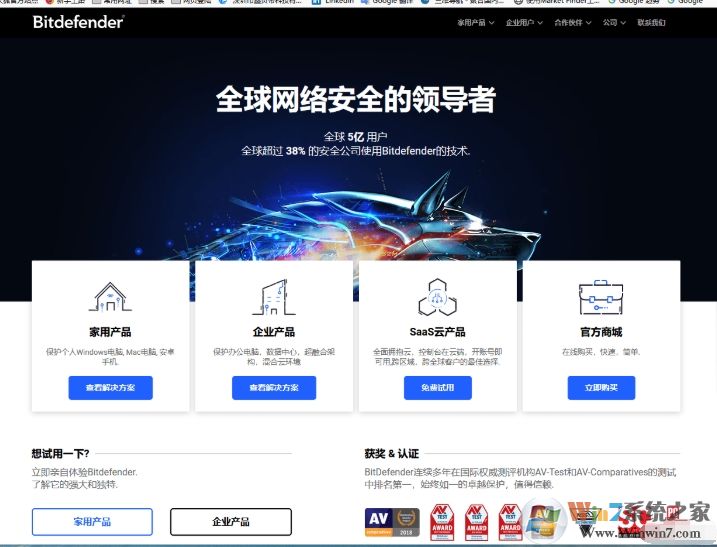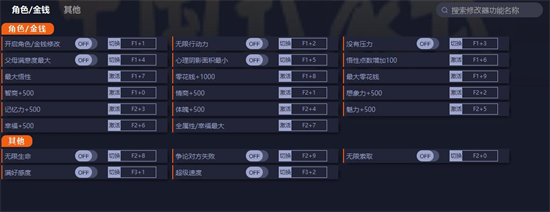worktile电脑版个人版下载 v7.2.0
worktile电脑板是一款帮助团队协作沟通的软件,企业协作,团队协同,项目管理,任务管理,团队日程,审批,企业微信,周报,在线办公,SAAS,云协作,企业办公,移动办公,工时,甘特图,销售管理,工作流程。使得团队交互与任务管理协作更轻松。最主要还能制定计划、管理进度、同步文件等。知识兔可以可视化任务看板,将任务更加简洁明了、分工有序,高效的提高工作效率。消息实时提醒,第一时间收到通知。轻松管理团队,成员每周进展直接体现,明晰个人职责。安全可靠,数据全程SSL加密。worktile还分享了诸多在办公中十分重要的协作功能,各种辅助沟通的方式非常全面,知识兔可以让组织架构更加清晰,所有用户都能轻松进行交流,提升工作效率。功能强大,有需要的朋友赶紧下载体验吧!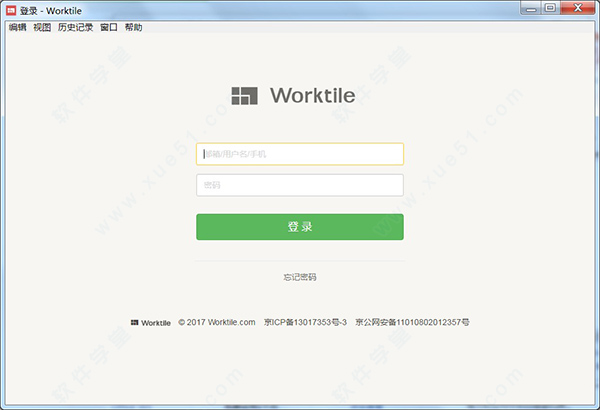
功能特点
1、任务管理
看板式任务管理,知识兔使用列表、标签、时间、成员不同维度管理项目事务,跟进状态,知识兔让工作井井有条
2、日程管理
跟踪.工作中的重要事件:会议、约会、聚会等等,worktile通过增加事件和邀请,和你的团队成员共享计划安排
3、文件共享
团队成员资源共享,知识兔使用文件夹对文件进行分类,知识兔支持历史版本
4、在线讨论
成员随时随地参与讨论,沟通畅通无阻,不再需要冗长繁杂的会议
5、在线文档
多人实时在线编辑文档,打造属于团队自己的知识库
6、方便的查看
所有分配给你的任务,方便的跟踪所有你关注的任务变化
7、保护数据安全
完善的安全策略,最大程度上保证您的数据安全
8、方便快捷通知即时方便的通知,通过邮件、桌面通知,多种方式任你选择
常见问题
一、我可以创建多个团队吗?
当然可以,知识兔并不会限制你创建的团队数量,并且知识兔每个团队的成员数量也没有限制。
三、项目数和存储空间有限制吗?
每个团队的项目数和存储空间没有限制,你可以创建任意数量的项目。
三、为什么我的图标显示不出来?
当您的浏览器设置了【强制显示其他字体】,就会出现软件图标字体被强制替换,也就是出现乱码,导致图标无法显示;
Chrome插件 Force Microsoft Yahei Font 0.1.0,也会导致这个问题。
四、为什么插入文档中的图片不能直接看到,只能看到一个云服务器地址?
因为知识兔的服务器是放在云服务器上的,所以图片也是在云服务器上,编辑框不会直接显示图片,而是图片在云服务器上的地址,当您预览文档或者保存文档后,再查看文档,显示的就是您选择的图片了。
五、任务数据如何导出,导出什么格式?
软件中数据导出分为【项目数据导出】和【团队数据导出】。
1、【项目数据导出】需要在项目内知识兔点击右上角【更多】按钮,知识兔选择【数据导出】;
2、【团队数据导出】可以通过知识兔点击头像——【团队管理】——【设置】——【数据导出】——【导出数据】进行操作;
3、目前导出的数据格式为通用的Json格式,之后会支持更多的导出格式。
六、为什么Worktile不能上传Keynote、Numbers、Page这样的文件?
Mac下的文档性文件例如Keynote、Numbers、Page等套件,本质上不是一个文件,而是文件夹,所以不能直接上传到Worktile。您必须将其压缩为zip文件上传。
同样的,您可以测试在各大邮箱系统下,也是无法上传Keynote、Numbers、Page这些文件的,原因和上面相同。>
下载仅供下载体验和测试学习,不得商用和正当使用。